Windows 10 Medya Oluşturma Aracı nasıl edinilir ve kullanılır
Yayınlanan: 2021-01-27Microsoft, tüm bireysel Windows PC kullanıcılarını Windows 10'a taşıma hedefine yaklaşıyor. Teknoloji devi tarafından yapılan son hamleler bu vizyona uygun. Örneğin, Windows 10 S yakın zamanda piyasaya sürüldü. Performans ve güvenliğe odaklanan bu işletim sistemi çeşidi, güvenlik endişeleri nedeniyle atlamaya isteksiz olanların korkularını gidermeye yardımcı olmalıdır.
Şirket ayrıca ana Windows 10 işletim sistemini güncellemeye devam ediyor. Düzenli güvenlik yamaları ve diğer küçük güncellemeler, performansı en üst düzeye çıkarırken sistemi güvende tutar. Sonuç olarak, Windows'un eski sürümlerine bağlı kalma argümanları daha az inandırıcı hale geliyor.
Atlamaya karar vermiş olanlar için Windows Media Oluşturma Aracı geçiş için mükemmeldir. Bu araç aynı zamanda Windows 10'un en son sürümüne güncelleme yapmak için de çalışır.
Media Creation Tool ile sisteminizi anında güncelleyebilir veya monte edilebilir bir ISO dosyası oluşturabilirsiniz. Bu araç ayrıca kurulum dosyalarını bir USB sürücüsüne veya DVD'ye kopyalama seçeneği sunar.
Orijinal Microsoft ücretsiz yükseltmesinin sona ermesinden birkaç yıl sonra Media Creation Tool ile Windows 10'a yükseltme veya Windows 10'u güncelleme hakkında bilgi arıyorsanız, bu makale ihtiyacınız olan her şeye sahiptir.
Windows 10 Medya Oluşturma Aracı Nedir?
Windows 10 Medya Oluşturma Aracı, Windows'u yükseltmek için basit bir yardımcı programdır. Kullanıcının sistemlerine yükleyebileceği bir Windows 10 kurulum görüntüsü oluşturur. Aracın asıl amacı, mevcut işletim sistemini en son sürüme güncellemektir. Ancak, manuel Windows 10 güncellemeleri için de kullanılır.
Bu araçla, bir Windows işletim sistemi görüntüsü indirebilir ve PC'nize kaydedebilirsiniz. İşletim sistemini hemen kurmak veya daha sonra veya başka bir bilgisayarda yapmak istiyorsanız, Medya Oluşturma Aracı uygundur.
Windows 10 Medya Oluşturma Aracı Hala Çalışıyor mu?
Bazı kullanıcılara göre, bir lisans anahtarı için ödeme yapmak yerine ücretsiz yükseltme aracını kullanarak birkaç dolar tasarruf edebilirsiniz. Ücretsiz yükseltme programı resmi olarak sona ermiş olsa da, Windows 7 veya 8.1'den ücretsiz olarak yükseltme yapabilirsiniz.
Yani evet. Medya Oluşturma Aracı hala çalışıyor. Elbette bazı uyarılarla.
Birincisi, mevcut işletim sisteminizin ürün anahtarına sahip orijinal bir kopya olması gerektiğidir. Bu şekilde, ücretli bir Windows 10 lisans anahtarı girmek yerine en son Windows 10 sürümü için dijital lisans talep edebileceksiniz.
Microsoft Media Creation Tool ile şimdi bile yapabileceğiniz bazı şeyler şunlardır:
- Windows 7/8/8.1'inizi Windows 10'a yükseltin
- Mevcut Windows 10 sürümünüzü en son sürüme güncelleyin
- Windows 7/8/8.1'in bir işletme sürümü için ürün anahtarınız varsa Windows 10 Home'u Windows 10 Pro'ya güncelleyin
- Windows 10 yükleme sürücüsü oluşturun
Bu işlemlerden herhangi birini ücretsiz olarak gerçekleştirmenin stressiz bir yolunu arıyorsanız, Medya Oluşturma Aracı'nı kullanmanız önerilir. Hala yükseltmeler için çalıştığından, Microsoft'takiler ücretsiz yükseltmeleri durdurmadan önce bundan yararlanmak istersiniz.
Windows 10 Medya Oluşturma Aracı Nasıl Alınır
Artık, sözde ücretsiz yükseltme süresi sona erdikten sonra işletim sisteminizi yıllarca ücretsiz olarak yükseltebileceğinizi bildiğinize göre, Medya Oluşturma Aracı'nı kullanarak eski bilgisayarınızı devre dışı bırakabilir ve Windows 10'u yükleyebilirsiniz.
Medya Oluşturma Aracını Microsoft web sitesinden edinebilirsiniz. Araç, masaüstünüze indirilebilir ve doğrudan web sitesinden başlatılabilir veya kullanılabilir.
Medya Oluşturma Aracını edinmek için şu web sitesine gidin: https://www.microsoft.com/en-us/software-download/windows10.
Bu aracı indirdikten sonra, Windows 10'u yüklemeye devam edebilir veya çıkarılabilir bir ortamda önyüklenebilir bir ISO görüntüsü oluşturabilirsiniz. Hatta bu sayfayı bir cep telefonundan ziyaret edebilir ve daha sonra PC'nize aktarabileceğiniz bir Windows 10 ISO dosyası indirebilirsiniz.
Windows 10'da Medya Oluşturma Aracı Nasıl Kullanılır
Devam etmeden ve PC'nizi Medya Oluşturma Aracı aracılığıyla yükseltmeden veya güncellemeden önce, PC'nizin ve programlarınızın aşağıdaki tüm koşulları karşıladığından emin olun:
- Bilgisayarınızdaki mevcut Windows sürümü düzgün şekilde etkinleştirilmelidir. Ücretsiz yükseltme yöntemiyle Windows 10'a yükseltme yapıyorsanız, yükseltmeden sonra ücretsiz bir Windows 10 lisansı alabilmeniz için orijinal bir ürün anahtarına ihtiyacınız vardır.
- Donanım sürücülerinizin güncellendiğinden emin olun. Özellikle yonga seti, ses, ağ, USB ve grafik sürücülerinin güncel olması önemlidir. Bu, yükseltme sırasında ve sonrasında uyumluluk sorunlarının önlenmesine yardımcı olacaktır. Hangi donanım sürücülerinizin güncelleme gerektirdiğinden emin değilseniz, bilgisayarınızdaki eski sürücüleri belirlemenin ve güncellemenin hızlı bir yolu olan Auslogics Driver Updater'ı deneyin.
- PC için mevcut tüm BIOS güncellemelerini yükleyin. Bu adım, Windows 10 çalıştırırken eski bilgisayarların daha iyi çalışmasına yardımcı olacaktır.
- Yükseltme işlemine başlamadan önce tüm çevre birimlerinin bilgisayarla olan bağlantısını kesin. Bu, güncellemelerin doğru şekilde yüklenmesini durdurabilecek olası parazitlerin önlenmesine yardımcı olacaktır.
- Yükseltmeye başlamadan önce antivirüsünüzü bilgisayardan kaldırın. Ürün etkinleştirme anahtarınıza erişiminiz olduğu sürece, AV aracını yeniden yüklemek sorun olmayacaktır.
- Önemli verilerinizi harici bir sabit sürücüye veya buluta kopyalayın. Bu, bir şeyler ters giderse ve tüm dosyalarınız kaybolursa veri kaybını önleyecektir. Ayrıca mevcut Windows sürümünüzün tam sistem görüntüsünü oluşturabilir ve yedekleyebilirsiniz.
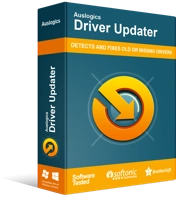
Sürücü Güncelleyici ile Bilgisayar Sorunlarını Çözün
Kararsız bilgisayar performansına genellikle güncel olmayan veya bozuk sürücüler neden olur. Auslogics Driver Updater, sürücü sorunlarını tanılar ve bilgisayarınızın daha sorunsuz çalışmasını sağlamak için eski sürücülerin tümünü bir kerede veya birer birer güncellemenize olanak tanır

Bu ön hazırlıkların halledilmesiyle artık Medya Oluşturma Aracı ile makinenizi güncelleyebilir veya yükseltebilirsiniz.
İşte beklediğiniz süreç:
Öncelikle bilgisayarınızda tarayıcınızı açın ve Windows 10 indirme sayfasını ziyaret edin. Sayfa, Windows 10'u yüklemek için bir lisans anahtarının gerekli olduğunu size bildirecektir. Medya Oluşturma Aracı'nı bilgisayarınıza kaydetmek için “Aracı şimdi indir” düğmesini tıklayın.
İndirme tamamlandığında, aracı başlatmak için exe dosyasına çift tıklayın. Bir lisans koşulları sayfası görünürse, devam etmek için hüküm ve koşulları kabul edin. Anlaşmanızı belirtmek için ilgili kutuyu işaretleyin ve bir sonraki adıma geçmek için Kabul Et düğmesini tıklayın.
Windows 10 Kurulum ekranı başlayacaktır. “Ne yapmak istiyorsun?” olarak da bilinir. ekran. Burada iki seçeneğiniz var:
- Bu bilgisayarı şimdi yükseltin
- Başka bir bilgisayar için yükleme ortamı (USB flash sürücü, DVD veya ISO dosyası) oluşturun
Bilgisayarı hemen yükseltmeyi düşünüyorsanız, ilk seçenek uygundur. İkinci seçenek, sanal sürücü olarak bağlayabileceğiniz veya çıkarılabilir medyaya yazabileceğiniz bir Windows 10 görüntüsü indirecektir.
Anında yükseltme için "Bu bilgisayarı şimdi yükselt"i seçin ve İleri'ye tıklayın.
Windows Media Creation Tool, Windows 10 için kurulum dosyalarını indirmeye başlayacaktır. İndirme süresi, kurulum dosyalarının boyutuna ve ağ hızınıza bağlıdır.
Gerekli tüm dosyalar indirildiğinde, “Yüklemeye hazır” ekranını göreceksiniz. Mevcut Windows sürümünüzle birlikte nelerin saklanması ve nelerin silinmesi gerektiğini seçmeniz istenecektir:
- Kişisel dosyaları ve uygulamaları saklayın
- Sadece kişisel dosyaları sakla
- Hiçbir şey değil
Seçiminizi yapın ve yükseltmenin geri kalanına devam edin. Install butonuna tıkladıktan sonra kurulum işlemi başlayacaktır.
İşlem biraz zaman alabilir. Bilgisayarınız birincil depolama olarak bir SSD kullanıyorsa, yükseltmenin tamamlanması daha az zaman alacaktır. Yükseltme sırasında bilgisayarınız birkaç kez açılacaktır.
Windows 10 yüklendiğinde, Ayarlar > Güncelleme ve Güvenlik > Windows Update > Aktivasyon'a giderek aktivasyon durumunuzu kontrol edebilirsiniz. PC'nizin dijital bir lisansla etkinleştirildiğini fark edeceksiniz. Etkinleştirilmemiş olsa bile eski ürün anahtarınızı girebilirsiniz ve bilgisayara bir Windows 10 dijital lisansı atanacaktır.
Devam edin ve yazılımınızı yükleyin ve USB cihazlarınızı bağlayın.
Windows 10 Kurulum Ortamı Nasıl Oluşturulur
Windows 10'u birden fazla bilgisayara kurmak istiyorsanız ve her seferinde kurulum dosyasını indirmekle uğraşmak istemiyorsanız, kaydedebilirsiniz. Bu, yükseltmek istediğiniz bilgisayar yükseltme işlemini desteklediği sürece onu tekrar tekrar kullanmanıza olanak tanır.
"Ne yapmak istiyorsun?" ekranında ikinci seçeneği seçin:
- Başka bir bilgisayar için yükleme ortamı (USB flash sürücü, DVD veya ISO dosyası) oluşturun
Yalnızca bir Windows görüntüsü istiyorsanız, bir ISO dosyası oluşturma seçeneğini seçin. Kurulumu bir USB sürücüsünde istiyorsanız, bu seçeneği seçin. Bu rotaya gitmek istiyorsanız, bir USB flash sürücünün takılı olduğundan emin olun.
Medya Oluşturma Aracı gerekli dosyaları indirecektir. Tamamlandığında, Windows 7 veya sonraki bir sürümünü çalıştıran bir bilgisayarda Windows 10 Kurulum programını manuel olarak çalıştırabilirsiniz.
Yükseltme işlemi daha önce açıklandığı gibi çalışacaktır. Windows 10'a yükselterek, aynı zamanda ürün anahtarınızı dijital bir lisansla değiştirmiş olursunuz. Bu lisans cihaza bağlıdır, böylece bu yöntemi kullanarak istediğiniz kadar PC'nizi güncelleyebilir veya Windows 10'u yeniden yükleyebilirsiniz.
Profesyonel İpucu: Windows 10, eski bilgisayarlarda biraz yavaş çalışabilir - ve bu bilgisayarlar Windows'un eski sürümleri için optimize edildiğinden, bu anlaşılabilir bir durumdur. Yükseltmeden sonra eski bir PC kullanmak, özellikle eski dosyalar ve uygulamalar tutuluyorsa, biraz sinir bozucu olabilir.

Auslogics BoostSpeed ile PC Sorunlarını Çözün
BoostSpeed, PC'nizi temizlemenin ve optimize etmenin yanı sıra gizliliği korur, donanım sorunlarını teşhis eder, hızı artırmak için ipuçları sunar ve çoğu PC bakım ve servis ihtiyacını karşılamak için 20'den fazla araç sağlar.
Auslogics BoostSpeed gibi bir araç, kullanıcı deneyimini daha iyi hale getirebilir. PC'nizi temizlemek ve daha iyi performans için optimize etmek için kullanabilirsiniz.
